Si vous remplissez un formulaire en ligne et que celui-ci comporte une réponse personnalisée que vous saisissez directement dans le navigateur, il serait judicieux de la copier et de l’enregistrer avant de soumettre le formulaire. En effet, si le formulaire n’est pas soumis pour une raison quelconque, les données que vous avez saisies peuvent être perdues.
Certains formulaires enregistrent les informations saisies par l’utilisateur, d’autres non.
Google Chrome a intégré une fenêtre contextuelle « Confirmer la resoumission du formulaire » pour éviter de dupliquer accidentellement les actions POST lorsque vous remplissez des formulaires. Remplir deux fois les mêmes informations ou soumettre un formulaire plus d’une fois peut s’avérer fastidieux.
Par exemple, vous avez payé des achats en ligne. Si vous rafraîchissez la page, votre carte peut être débitée deux fois si l’erreur n’apparaît pas. Vous pouvez donc appeler cela une pop-up ou une erreur, mais elle n’apparaît que pour votre bien.
Cependant, si vous voulez vous débarrasser de ce message d’erreur, voici ce que vous pouvez faire.
Pourquoi la boîte de dialogue « confirmer la resoumission du formulaire » apparaît-elle ?
Il ne s’agit certainement pas d’une erreur ou d’un virus, comme indiqué précédemment, mais d’une fonctionnalité du navigateur qui vous empêche de soumettre deux fois le même formulaire. Examinons quelques raisons pour lesquelles vous pouvez obtenir cette erreur :
- Vous avez cliqué sur le bouton « Retour » lorsque vous avez rempli le formulaire en ligne.
- Il y avait un formulaire sur la page web qui a été rafraîchi.
- Mauvaise connexion Internet.
Comment corriger le message « confirmer la resoumission du formulaire » lors de l’actualisation ?
L’erreur « Confirmation de la resoumission du formulaire » signifie que lorsque vous avez soumis le formulaire, les informations n’ont pas été envoyées au serveur auquel elles auraient dû être envoyées.
Dans certains cas, l’erreur « Confirmer la resoumission du formulaire » peut être corrigée par l’utilisateur, mais dans d’autres cas, il peut s’agir d’un problème avec le site et vous devrez contacter les administrateurs du site.
Donc, si vous voulez corriger cette erreur, vous pouvez essayer les méthodes ci-dessous.
Vérifier la session du navigateur
L’une des causes du message d’erreur « Confirmer la resoumission du formulaire » peut être la session de votre navigateur. Le message peut apparaître dans n’importe quel navigateur avec une langue légèrement différente, mais assurez-vous que :
- Vous n’utilisez pas la fenêtre d’affichage incognito.
- Vous n’avez installé aucune application ou extension susceptible d’interrompre votre session, comme un VPN, un moniteur de trafic réseau, un proxy, un commutateur d’agent utilisateur, etc.
- Vous ne rafraîchissez pas manuellement le formulaire après avoir cliqué sur le bouton « Envoyer ».
Effacer les données du navigateur et soumettre à nouveau
Le problème « Confirmation de la resoumission du formulaire » peut être dû à une charge élevée sur le serveur lorsque trop de formulaires sont soumis en même temps que votre soumission.
Vous pouvez essayer d’attendre que le serveur soit surchargé, mais en attendant, effacez les données de votre navigateur et essayez à nouveau de soumettre le formulaire.
Si vous voulez effacer les données de votre navigateur dans Chrome, vous devez suivre les étapes suivantes :
- Tout d’abord, ouvrez votre navigateur Web Chrome.
- Ensuite, cliquez sur l’icône des « trois points » dans le coin supérieur droit de l’écran et sélectionnez « Paramètres ».
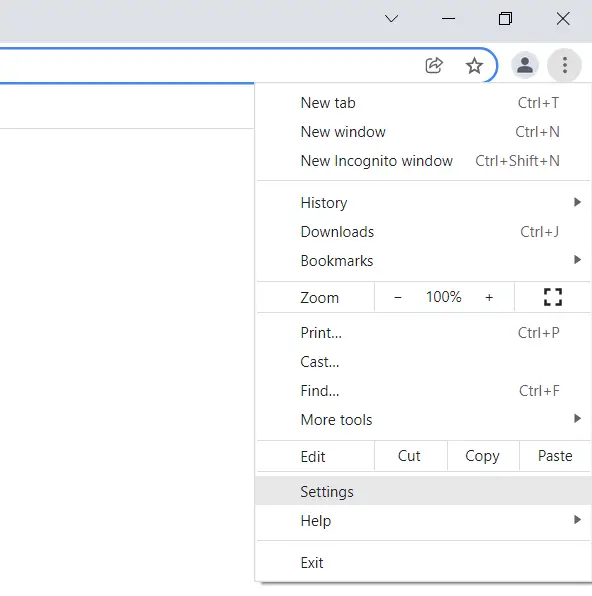
- Maintenant, allez dans la section « Confidentialité et sécurité » et cliquez sur « Effacer les données de navigation ».
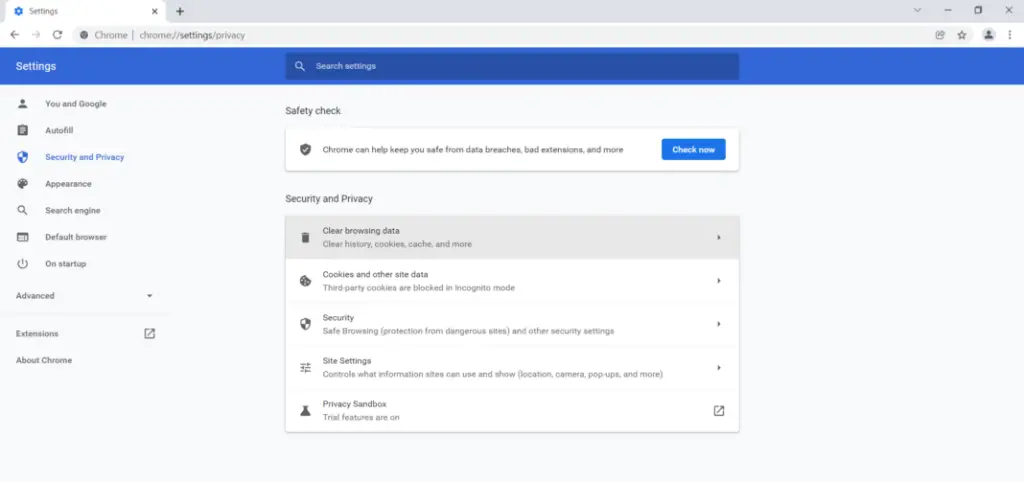
- Ensuite, sélectionnez « Cookies et autres données du site » et « Images et fichiers en cache ».
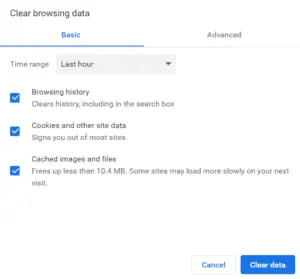
- Enfin, cliquez sur le bouton « Effacer les données ».
Une fois que vous aurez terminé ces étapes, vous effacerez les données de votre navigateur Chrome.
Désactiver les extensions du navigateur
Les extensions de navigateur peuvent interférer avec votre session de navigation et la soumission du formulaire. Si vous pensez que le formulaire ou le site de soumission est correct, désactivez toutes les extensions installées et réessayez. Pour ce faire, suivez les étapes suivantes :
- Tout d’abord, ouvrez votre navigateur Web Chrome.
- Ensuite, cliquez sur l’icône des « trois points » dans le coin supérieur droit de l’écran et sélectionnez « Autres outils ».
- Après cela, sélectionnez « Extensions ».
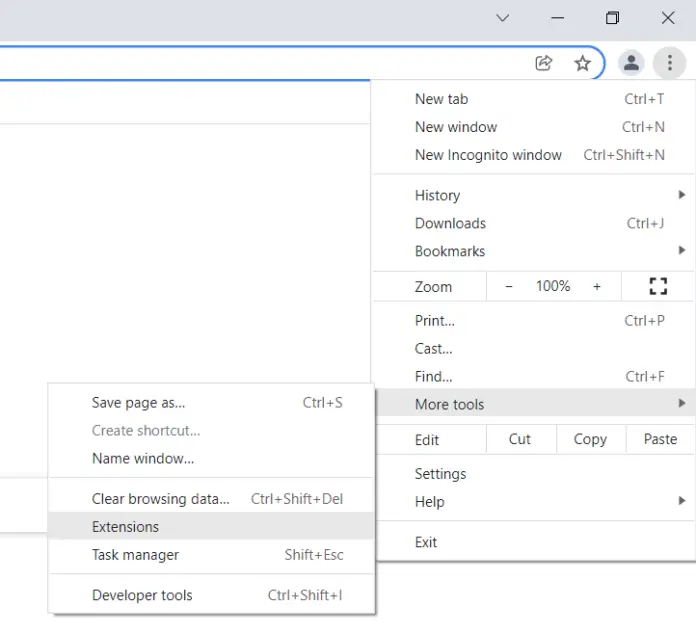
- Enfin, il suffit de désactiver chaque extension.
Une fois que vous aurez effectué ces étapes, vous désactiverez chaque extension dans votre navigateur Chrome.
Comment résoudre le problème de la « confirmation de la resoumission du formulaire » pour les administrateurs de sites Web ?
Ces corrections s’appliquent si vous pouvez modifier le code du formulaire. L’erreur « Confirm form resubmission » apparaît dans l’un des deux cas suivants, en supposant que votre serveur ne rencontre pas de problèmes.
Les formulaires PHP peuvent envoyer des données de deux manières : POST ou GET. Si vous utilisez la méthode POST, vous rencontrerez l’erreur « Confirm form resubmission », alors que cela ne se produira pas si vous utilisez la méthode GET.
Cela signifie qu’il y a un problème avec la façon dont la commande POST a été ajoutée au formulaire, ou que l’utilisateur met à jour le formulaire avant de le soumettre. La méthode POST ne doit être utilisée que lorsque cela est nécessaire, par exemple pour les champs de réinitialisation de mot de passe, et non pour les champs de formulaire normaux.
Les navigateurs peuvent utiliser leur propre validation de formulaire. Il s’agit généralement d’une fonctionnalité, mais vous pouvez faire en sorte que la page ignore la validation du navigateur. Vous pouvez utiliser un formulaire AJAX pour ce faire. Vous pouvez toujours utiliser POST si vous ne voulez pas passer par GET.










